Până în prezent, rețelele virtuale private, denumite VPN-uri, care înseamnă decriptare, nu vor surprinde pe nimeni. Cu toate acestea, nu fiecare utilizator al aceluiași „șapte” știe cum funcționează totul. Să vedem ce este un server VPN pe Windows 7, cum să-l instalăm și să-l configurați folosind propriile noastre instrumente și programe terțe.
Ce este un VPN?
Să începem cu elementele de bază. Crearea unui server VPN nu se poate face fără a înțelege ce este acesta cu adevărat. Aparent, nu toți utilizatorii se confruntă cu o problemă similară și sunt pe deplin conștienți de ce este acest lucru.
Iar un server virtual este exact instrumentul care vă permite să creați rețele private independente bazate pe o conexiune la Internet, de parcă mai multe terminale de computere, laptopuri sau chiar dispozitive mobile ar fi interconectate prin cabluri. Dar doar in acest caz vorbim de cabluri virtuale.
Pentru ce este un server VPN?
Avantajele acestei tehnologii par multora a fi un pas înapoi în ceea ce privește securitatea conexiunii și a transferului de date, cu toate acestea, o rețea virtuală este adesea mult mai sigură decât un LAN obișnuit.
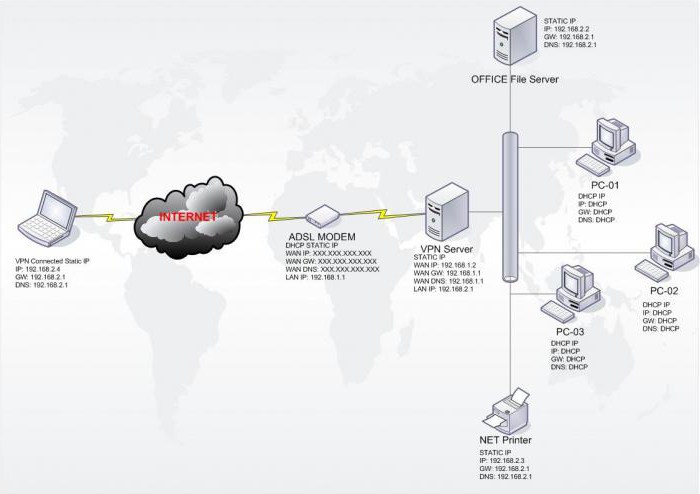
În plus, atunci când folosește o conexiune VPN, utilizatorul are posibilitatea de a face schimb de date între terminale individuale care sunt împrăștiate în întreaga lume. Da Da! Tehnologia de conectare la server VPN este de așa natură încât computerele sau dispozitivele mobile pot fi combinate într-o rețea virtuală, indiferent de locația lor geografică.
Ei bine, pentru jucători, aceasta este în general o mană divină. Imaginați-vă că, după ce ați creat un server VPN, puteți trece cu ușurință printr-un fel de „walker” de echipă, cum ar fi Counter Strike, într-o echipă cu jucători, de exemplu, din Brazilia. Dar pentru ca acest lucru să devină posibil, vor fi necesare cunoștințe teoretice despre Acum să ne dăm seama care este crearea Windows 7, mai detaliat.
În același timp, merită să acordați atenție mai multor condiții obligatorii, fără a înțelege care întregul proces de creare a unui server virtual pur și simplu nu va avea sens.
Server VPN pe Windows 7: la ce ar trebui să fiți atenți?
În primul rând, fiecare utilizator care creează pe un terminal de acasă ar trebui să fie clar conștient de faptul că există anumite restricții de conectare în Windows 7. Faptul este că un singur utilizator se poate conecta la serverul creat într-o singură sesiune de comunicare. Și este imposibil să ocoliți acest obstacol prin mijloacele proprii ale sistemului.
În principiu, ca opțiune, puteți utiliza instalarea unui patch special (dar neoficial) care va ajuta la rezolvarea problemei. Pe de altă parte, dacă abordați problema creării unui server VPN normal care funcționează din punctul de vedere al licenței Windows, atunci este mai bine să folosiți „șapte” versiunii de server (Windows Server). Puțini oameni știu, dar există și o astfel de versiune pentru Windows 7.
Crearea unui server VPN folosind Windows: setări router
Acum, după ce ați descris toate conceptele și întrebările inițiale, puteți începe să creați direct serverul. Ca exemplu, luați în considerare configurația inițială pe care o necesită dispozitivele Zyxel Keenetic. Serverul VPN în cazul utilizării unor astfel de dispozitive este destul de diferit în setările sale (mai ales în cazul fără firmware NDMS preinstalat).
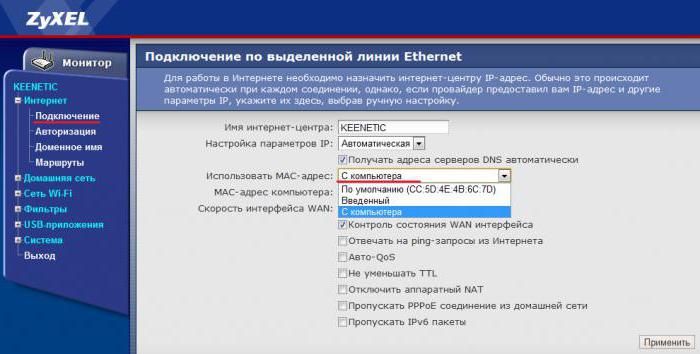
Captura aici este că protocolul PPTE, principalul pentru toate sistemele, în acest caz este prezentat într-o formă modificată de MPTE, ceea ce face imposibil ca mai mulți utilizatori să acceseze serverul în același timp. Firmware-ul oferă o soluție pentru această problemă. După instalarea acestuia, accesul este garantat la nivelul unei duzini de utilizatori conectați simultan.
După instalarea programului, componenta de server VPN ar trebui să apară în secțiunea Centrul de aplicații, unde va trebui să configurați Centrul Internet Keenetic, care va fi ulterior responsabil pentru acces și un grup de adrese IP furnizate în prezent clienților care utilizează protocolul PPTE.
Ceea ce este cel mai interesant, în timp ce intersecția adreselor cu o mască de 24 de biți este permisă. Adică, când setați intervalul, de exemplu, 192.168.0.10 - 192.168.0.20, adresa serverului VPN pentru o singură conexiune a computerului client pentru parametrul Home poate avea valoarea 192.168.0.51.
Dar asta nu este tot. Serverul VPN de pe router (în cazul nostru, Zyxel) presupune accesul exclusiv prin contul Keenetic. Pentru a activa un astfel de acces, trebuie să permiteți utilizatorului accesul la VPN. Acest lucru se face făcând clic pe „cont” și apoi bifând caseta din câmpul corespunzător.
Un alt avantaj al unei astfel de conexiuni este că o singură autentificare și o parolă pot fi folosite pentru mai multe înregistrări ale clienților, care vor fi folosite pentru a accesa serverul Keenetic VPN. Să fim atenți la încă o caracteristică a acestei conexiuni. Constă în faptul că serverul VPN creat pe baza Zyxel este capabil să acceseze nu numai rețelele locale interne, ci și rețelele externe. Astfel, puteți obține acces de la distanță la orice computer client conectat printr-un cont Keenetic.
Primii pași
Acum să lăsăm deoparte întrebarea cum să configurați un server VPN pe router și să mergem direct la „OS” însuși.
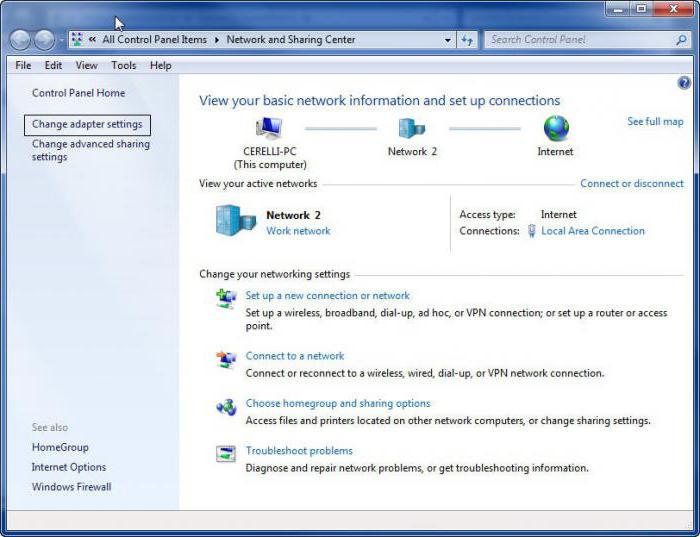
Mai întâi trebuie să utilizați secțiunea Centru de rețea și partajare situată în Panoul de control standard. În meniul de sus, selectați secțiunea „Fișier” (dacă nu este afișată, apăsați tasta Alt), apoi faceți clic pe linia noii conexiuni de intrare.
După aceea, trebuie să utilizați adăugarea unui nou utilizator, care va fi numit implicit Vpnuser. Apoi, completați toate câmpurile obligatorii (numele complet poate fi lăsat gol, deoarece acest lucru nu afectează în niciun fel conexiunea), apoi introduceți parola și confirmarea (trebuie să existe o potrivire completă). Dacă trebuie să adăugați mai mulți utilizatori, repetați procedura de mai sus.
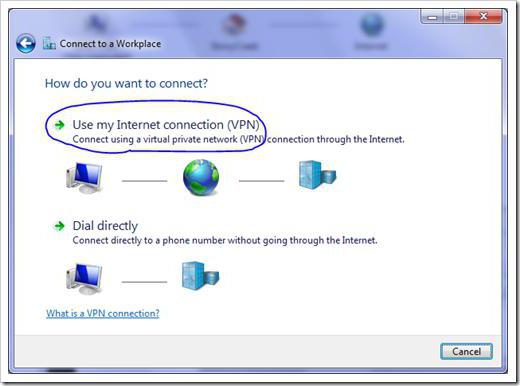
Acum, în noua fereastră, trebuie să specificați tipul de acces prin Internet, după care puteți trece la unul dintre cei mai importanți pași, și anume, să configurați protocolul TCP / IP, deoarece serverul VPN de pe Windows pur și simplu nu va funcționa fără astfel de parametri setați corect.
Configurarea protocolului IPv4
În principiu, în majoritatea cazurilor se utilizează această versiune a protocolului, deoarece IPv6 nu este acceptat de toți furnizorii. Dacă suportul este încă acolo, configurația versiunilor 4 și 6 nu va fi mult diferită.
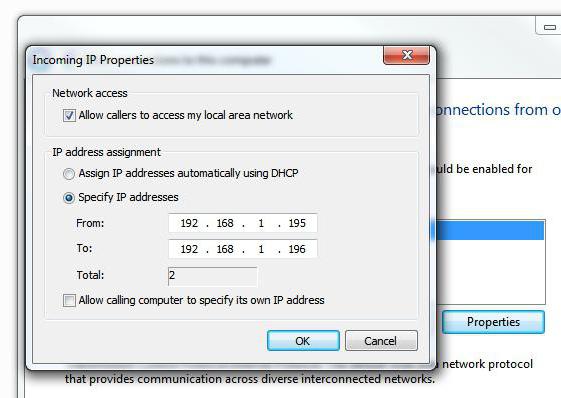
Deci, în proprietățile protocolului, ar trebui mai întâi să utilizați opțiunea pentru a permite apelanților să acceseze rețeaua locală, apoi să selectați adresa IP în mod explicit și să specificați intervalul necesar. Acest lucru se face astfel încât în viitor să fie posibilă conectarea mai multor utilizatori în același timp. La sfârșitul procedurii, pur și simplu faceți clic pe butonul „OK”. Totul - serverul este creat. Dar problema nu se limitează la asta. De asemenea, trebuie să configurați un server VPN pe terminalele client, astfel încât aceștia să poată obține acces.
Configurarea mașinilor client
Acum, pe terminalul computerului de la care ar trebui să se conecteze la serverul virtual, în „Panou de control” trebuie să utilizați setările Centrului de rețea și partajare, unde este selectată o nouă conexiune, după activarea căreia „ Vrăjitorul” va începe. Apoi, selectați tipul de conexiune la locul de muncă, apoi utilizați conexiunea existentă la VPN.
Acum, cel mai important punct este adresa serverului VPN. În acest caz, puteți utiliza adresa vizualizată pe serverul propriu-zis sau puteți introduce un nume de domeniu. Pentru a nu petrece prea mult timp la configurare, puteți sări peste oferta pentru a vă conecta imediat.
Acum rămâne să introduceți datele de conectare și parola care au fost specificate la crearea serverului VPN și, opțional, să specificați salvarea datelor pentru autentificarea ulterioară. Aceasta completează procedura. Dacă serverul este într-o stare activă, vă puteți conecta la o rețea virtuală.
Setări firewall
Dar chiar dacă totul este făcut corect, uneori pot apărea unele probleme. Adesea o astfel de conexiune poate fi blocată, destul de ciudat, prin mijloacele proprii ale Windows, mai exact, prin firewall-ul (firewall) încorporat aferent sistemului de securitate.
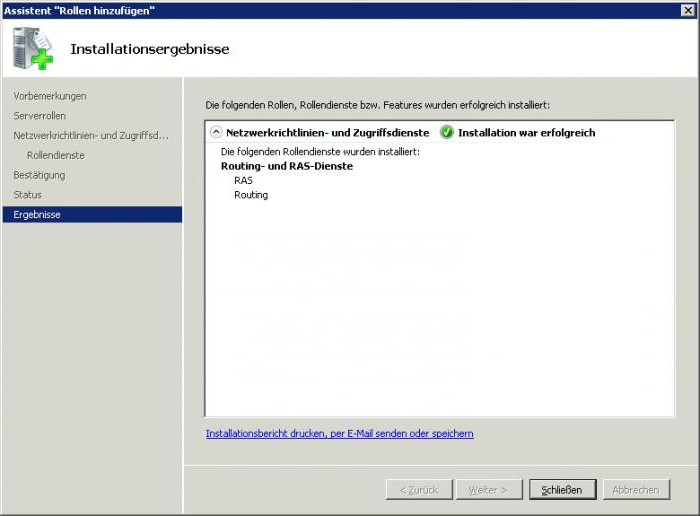
Pentru a evita probleme, trebuie să găsiți pictogramele de conexiune în același centru de control al rețelei. Pentru client este RAS, pentru server este VPN. Rămâne doar când dați clic pe parametrul de pe ambele terminale pentru a specifica tipul de acces sub forma unei rețele de domiciliu. Asta e tot.
Port forwarding
Porturile sunt mai dificile. Problema se referă în principal la modemurile ADSL, care pur și simplu nu pot deschide porturile VPN necesare. Aceste setări trebuie configurate manual.
Din nou, va trebui să apelați la De regulă, instrucțiunile pentru conectarea la un VPN sunt în documentația dispozitivului în sine. Este demn de remarcat aici că sistemele Windows folosesc TCP cu o valoare de 1723. Dacă este posibil să dezactivați blocarea GRE, este de dorit să o activați.
Eroare 807
Desigur, acum puteți reconstrui parametrii serverului VPN creat, cu toate acestea, se crede că adevăratul flagel al absolut tuturor utilizatorilor care întâlnesc crearea de conexiuni de acest tip pentru prima dată este apariția erorii numărul 807.
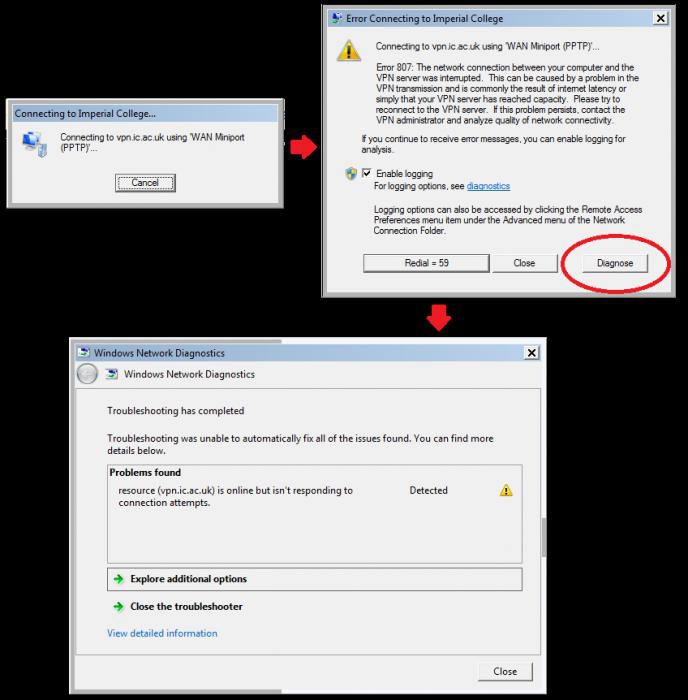
Pentru a scăpa de el, ar trebui mai întâi să vă asigurați că câmpurile de adresă IP de pe computerul client și setările portului direct pe server sunt completate corect.
În plus, serviciul de acces la distanță trebuie să fie activ. Puteți verifica starea acestuia folosind comanda services.msc introdusă în meniul Run (Win + R), urmată de selectarea secțiunii Routing and Remote Access. Starea de funcționare și tipul de acces automat ar trebui să fie indicate aici.
În cazuri extreme, dacă există probleme, poți încerca să te conectezi chiar și la tine. Pentru a face acest lucru, pur și simplu creați o nouă conexiune client, unde 127.0.0.1 este specificat ca IP.
Dacă acest lucru nu ajută, puteți apela la ajutorul unor resurse de internet precum portscan.ru, care sunt capabile să urmărească o conexiune externă activă (în câmpul de conectare se introduce valoarea 1723, după care se folosește începutul verificării). ). Dar, dacă totul este făcut corect, un rezultat pozitiv nu va întârzia să apară. În caz contrar, va trebui să verificați setările routerului și ale serverului virtual.
Programe ale terților
Desigur, pentru majoritatea utilizatorilor care sunt departe de astfel de setări, toate acestea pot părea, ca să spunem așa, prea de origine. Este mult mai ușor să configurați un server VPN folosind programe speciale automate.
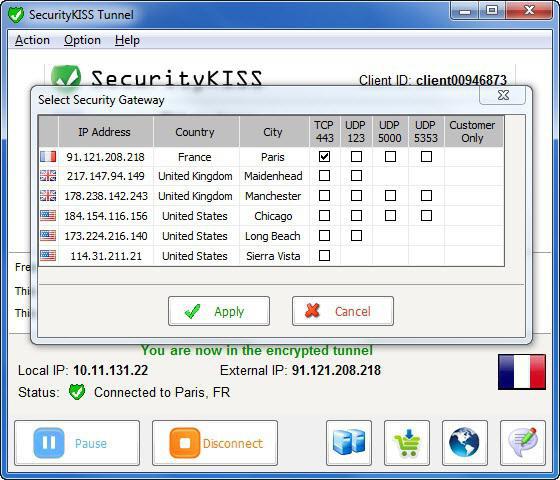
Luați în considerare una dintre cele mai populare. Se numește SecurityKISS. Instalarea acestuia este ușoară. În continuare, aplicația ar trebui să fie lansată, după care utilizatorului i se va solicita să facă setările minime inițiale și să introducă câteva date necesare. Va trebui să furnizați propriul IP. O puteți afla prin comanda ipconfig, iar dacă există mai multe terminale în rețea - ipconfig /all.
Principala recomandare pentru acest client SecurityKISS este de a alege din lista propusă de servere exact pe cel care se află geografic cel mai aproape de terminalul de la care se presupune că se realizează conexiunea. Rețineți că în acest caz nu vorbim despre crearea unui server - conexiunea se poate face deja la serverele existente. Și acest lucru îl scutește pe utilizator de a efectua toate acele proceduri descrise mai sus.
Conexiunea se face la un server deja creat și, în general, nu contează unde se află în lume. Cu o conexiune bună de mare viteză, nici măcar geolocalizarea nu joacă un rol semnificativ.
Care este rezultatul?
În principiu, aici poate fi rezolvată problema creării unui server VPN. Cu toate acestea, mulți utilizatori de sisteme informatice ar trebui să acorde atenție unor neconcordanțe minore. Cert este că, în funcție de versiunea instalată a aceluiași „șapte”, numele unor câmpuri sau rânduri de completat pot diferi în denumiri. În plus, unele modificări „cracate” ale Windows 7 pot avea capacități destul de limitate, deoarece anumite funcții au fost dezactivate în ele pentru a economisi spațiu pe disc sau pentru a crește performanța. Este exact ceea ce se referă la controalele conexiunii la rețea la nivel global. Nici măcar prezența drepturilor de acces la nivel de superadministrator nu va salva. Mai mult, în setările politicilor locale de grup sau în registrul de sistem, care în mare parte le dublează, nimic nu poate fi configurat cu adevărat.
Revenind la problema creării unui server VPN, rămâne de adăugat că această tehnologie, destul de ciudat, rămâne în majoritatea cazurilor nerevendicată, cu excepția jucătorilor care doresc să se joace cu un adversar care este foarte departe de el. Nici administratorii de sistem, probabil, nu vor avea nevoie de acest lucru, deoarece conexiunea în sine, deși folosește un sistem de criptare pe 128 de biți, nu este încă imună la pierderea de date sau la o rețea virtuală. Deci, dacă să creați sau nu un server VPN este deja o chestiune personală.
Totuși, pentru sistemele Windows, setările sunt destul de complicate, mai ales din punctul de vedere al unui utilizator nepregătit. Pentru cea mai simplă conexiune, este mai bine să folosiți clienți VPN, care pot fi descărcați gratuit și configurați automat. Da, și există mult mai puține probleme cu ele decât cu schimbarea configurației sistemului, care este plină de un „raliu” global atunci când faceți lucrurile greșite.
Cu toate acestea, informațiile despre această problemă ar trebui să fie percepute de fiecare utilizator, deoarece știind cum să se conecteze la astfel de rețele le poate proteja în cele din urmă terminalele de amenințări. Uneori, cu o conexiune la Internet activă, utilizatorul poate să nu fie conștient de faptul că mașina lui este conectată la rețea și el însuși nu este capabil să determine nivelul de risc și securitate.
